很多CAD新手朋友可能都会有这个情况,就是在对CAD文件标注了尺寸以后,看不到标注的尺寸或者是,所标注的尺寸太大了。那么,为什么会出现这种情况呢,这都是因为我们设置了显示标注尺寸和隐藏标注尺寸的关系。那么,问题就来了,CAD标注尺寸不显示怎么设置呢,一起来看看操作方法吧。

操作方法
-
01
用CAD编辑器打开图纸文件后,在“查看器”菜单面板的隐藏工具中有“线宽”、“测量”、“文本”三个工具,可分别用于隐藏或显示CAD图中的线宽、测量的标注尺寸和文本内容。

-
02
点击选择“测量”工具,CAD图中的标注尺寸内容就会隐藏。再次点击该工具就会取消选择,显示图中的标注尺寸。
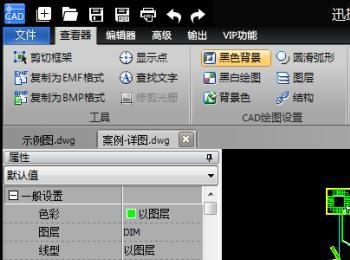
-
03
若选择隐藏“测量”后,图中的标注尺寸未隐藏,那么还可以通过打开关闭相应的图层来设置标注尺寸的显示隐藏。图层管理
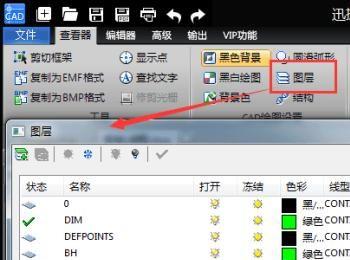
-
04
在“查看器”中点击“图层”命令,打开图层窗口。找到测量内容所在的图层,点击“打开”项中的开关按钮,即可显示或隐藏该图层。

